Kuinka kloonata iPhone/iPad uuteen iPhoneen?
Jos sinulla on uusi iOS-laite, sinun on etsittävä helppoa tapaa kloonata iPhone uuteen iPhoneen. Vaikka uuden iPhonen hankkiminen on varmasti jännittävää, tietojen siirtäminen voi olla tylsin asia. Jopa siirrettyään tietomme laitteesta toiseen, menetämme joitakin tärkeitä tiedostoja. Jos käyt läpi samaa dilemmaa ja etsit älykästä ja nopeaa ratkaisua iPhonen kloonaamiseen iPadiin tai iPhoneen, voit keskeyttää etsintäsi täällä. Tässä oppaassa tutustumme kahteen eri tapaan iPhonen kloonaamiseen.
Osa 1: Kuinka kloonata iPhone uuteen iPhoneen yhdellä napsautuksella?
Jos etsit luotettavaa ja nopeaa tapaa oppia kloonaamaan iPhone, sinun tulee antaa DrFoneTool-kytkin yritys. Osa DrFoneTool-työkalupakkia, se voi siirtää kaikki tärkeät tiedostot suoraan laitteesta toiseen suoraan. Koska se on yhteensopiva kaikkien iOS:n johtavien versioiden kanssa (mukaan lukien iPhone X ja iPhone 8/8 Plus), sinun ei tule kohdata ongelmia kloonata iPhone uuteen iPhoneen.

DrFoneTool – puhelimen siirto
1-Napsauta Puhelimen siirto
- Helppoa, nopeaa ja turvallista.
- Siirrä tietoja eri käyttöjärjestelmillä varustettujen laitteiden välillä, eli iOS:stä Androidiin.
-
Tukee iOS-laitteita, joissa on uusin iOS-versio

- Siirrä valokuvia, tekstiviestejä, yhteystietoja, muistiinpanoja ja monia muita tiedostotyyppejä.
- Tukee yli 8000+ Android-laitetta. Toimii kaikissa iPhone-, iPad- ja iPod-malleissa.
DrFoneTool Switchin käyttäminen iPhonen kloonaamiseen on melko helppoa. Seuraa vain näitä kolmea vaihetta kloonataksesi iPhonen uuteen iPhoneen.
Vaihe 1: Yhdistä lähde ja kohde iOS-laite
Aloita käynnistämällä DrFoneTool-työkalupakki tietokoneellasi. Sovellus on saatavilla sekä Windows- että Mac-järjestelmille.
Kloonaa iPhone iPadiin tai päinvastoin yhdistämällä molemmat iOS-laitteet järjestelmääsi Lightning- tai USB-kaapelilla. Kun DrFoneToolin käyttöliittymä käynnistetään, voit aloittaa napsauttamalla ‘Vaihda’ -vaihtoehtoa.

Sovellus tunnistaa laitteesi automaattisesti ja näyttää ne lähteenä ja kohdelaitteena. Jos järjestelmäsi ei pysty tunnistamaan laitettasi, voit myös yhdistää sen uudelleen. Lisäksi voit muuttaa molempien laitteiden asentoa ‘Flip’-painikkeella. Sanomattakin on selvää, että tietosi siirrettäisiin lähteestä kohdelaitteeseen.
Vaihe 2: Valitse tiedot, jotka haluat siirtää
Nyt, jotta voit kloonata iPhonen uuteen iPhoneen, voit valita siirrettävän sisällön tyypin. Se voi olla viestejä, puhelulokeja, valokuvia jne.

Tällä tavalla voit kloonata kokonaisen laitteen tai siirtää valitsemasi tiedot valikoivasti.
Vaihe 3: Aloita tietojen siirto
Kun olet tehnyt valinnan, napsauta ‘Aloita siirto’ -painiketta aloittaaksesi prosessin. Lisäksi voit ottaa käyttöön ‘Tyhjennä tiedot ennen kopioimista’ -vaihtoehdon poistaaksesi kaiken kohdepuhelimen nykyisen sisällön ennen kloonausprosessia.

Istu alas ja odota hetki, kun DrFoneTool siirtää valitun sisällön lähteestä kohde iOS-laitteeseen. Varmista, että molemmat laitteet on kytketty järjestelmään saumattoman prosessin varmistamiseksi.
Kun siirtoprosessi on suoritettu onnistuneesti, saat ilmoituksen. Nyt voit vain sulkea sovelluksen ja irrottaa laitteet turvallisesti.

Tällä tavalla voisit kloonata iPhonen uuteen iPhoneen yhdellä napsautuksella!
Osa 2: Kuinka kloonata iPhone uuteen iPhoneen iCloudin avulla?
Käyttämällä DrFoneTool Switchiä voit oppia kloonaamaan iPhonen suoraan sekunneissa. Jos kuitenkin haluat kloonata iPhonen iPadiin (tai mihin tahansa muuhun iOS-laitteeseen) langattomasti, voit käyttää myös iCloudia. Oletuksena Apple tarjoaa 5 Gt vapaata tilaa jokaiselle iCloud-tilille. Voit myös ostaa lisätilaa, jos haluat siirtää lisää tietoja.
Tässä tekniikassa sinun on ensin synkronoitava lähdelaitteesi iCloud-tiliisi ja myöhemmin määritettävä uusi laite iCloud-tilisi kautta. Saat lisätietoja iPhonen kloonaamisesta seuraavasti:
1. Avaa ensin iOS-lähdelaitteen lukitus ja valitse sen Asetukset > iCloud > Tallennus ja varmuuskopiointi. Täältä sinun on otettava käyttöön ‘iCloud-varmuuskopiointi’.
2. Ota varmuuskopio sisällöstäsi napauttamalla ‘Varmuuskopioi nyt’ -painiketta. Lisäksi voit valita täältä myös sen sisällön, jonka haluat synkronoida iCloud-tilisi kanssa.
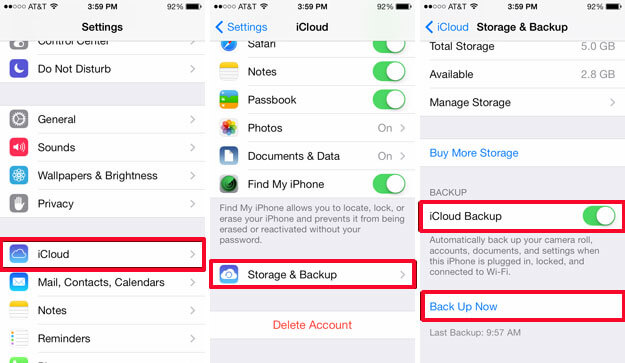
3. Kun koko sisältösi on synkronoitu, voit käynnistää kohdelaitteen. Jos käytät jo puhelintasi, sinun on nollattava se kokonaan, koska ratkaisu toimii vain uuden laitteen asennuksen aikana.
4. Kun iOS-kohdelaite olisi päällä, se tarjoaa vaihtoehtoja laitteen määrittämiseen. Valitse ‘Palauta iCloud-varmuuskopiosta’ -vaihtoehto.
5. Laite pyytää sinua kirjautumaan sisään iCloud-tilisi tunnistetiedoilla. Varmista, että annat sen tilin Apple ID:n ja salasanan, joka on synkronoitu edellisen laitteesi kanssa.
6. Sisäänkirjautumisen jälkeen käyttöliittymä näyttää käytettävissä olevat varmuuskopiot. Valitse vain vastaava tiedosto ja kloonaa iPhone uuteen iPhoneen langattomasti.
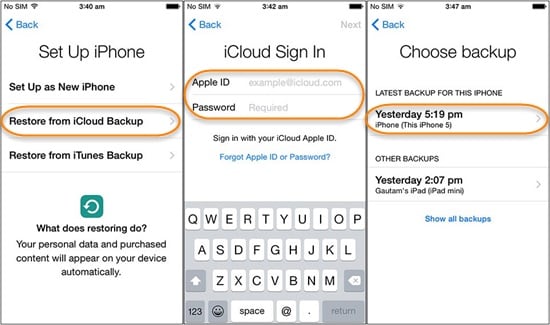
Seuraamalla näitä yksinkertaisia ohjeita pystyt kloonaamaan iPhonen iPadiin tai päinvastoin. Nyt kun osaat kloonata iPhonen, voit helposti siirtyä laitteesta toiseen menettämättä tietojasi. Jos haluat kloonata iPhonen uuteen iPhoneen yhdellä napsautuksella, sinun tulee ehdottomasti kokeilla DrFoneTool Switchiä. Se on merkittävä työkalu, jonka avulla voit siirtyä iOS-laitteesta toiseen ilman ongelmia.
Viimeisimmät artikkelit

